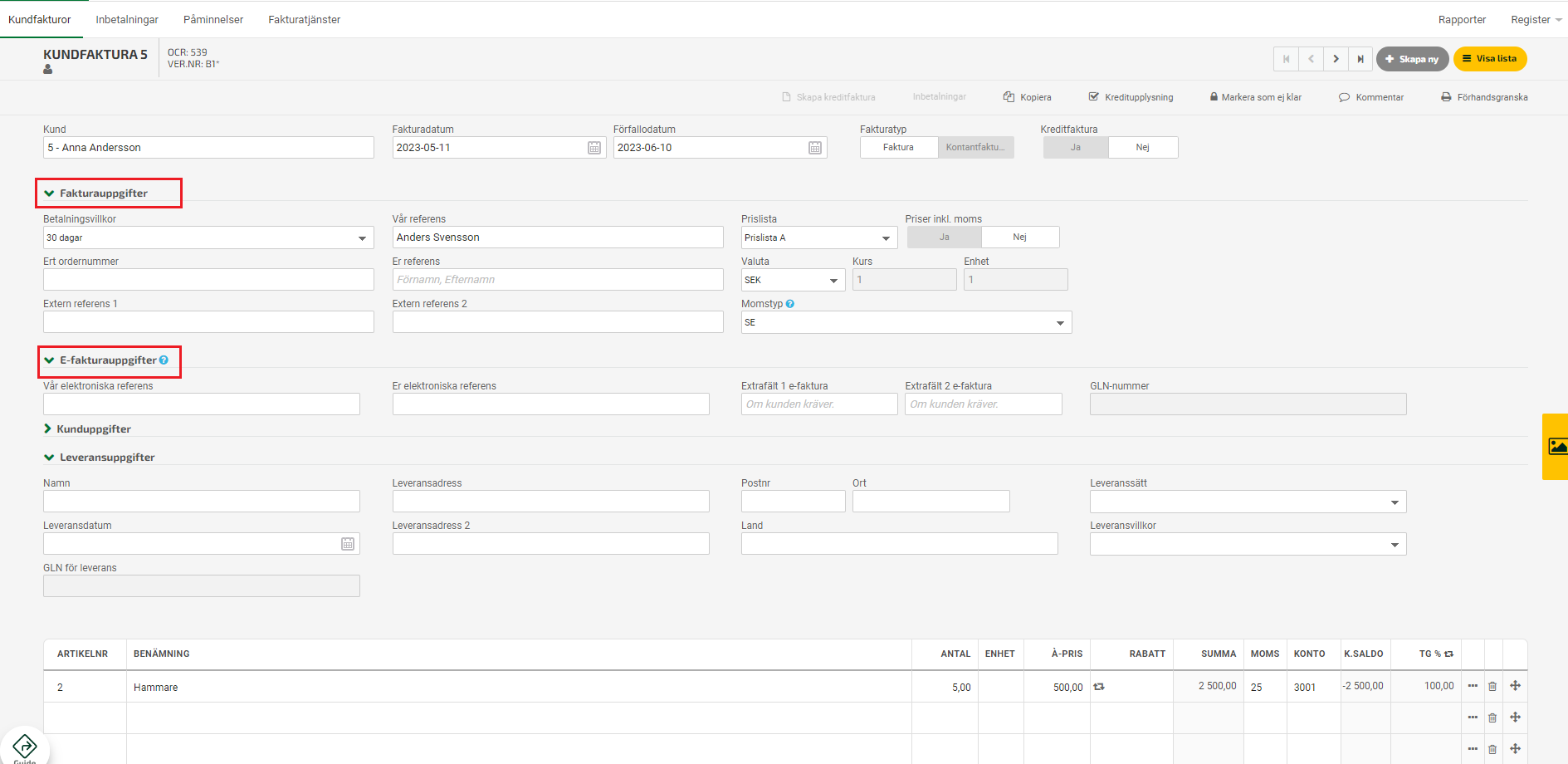Användarstöd
Information för att skicka e-faktura
- Fortnox Bokföring
- Fortnox Fakturering
- Faktura- & betaltjänster
-
Fortnox Lön
Arbeta ihop med dina anställda › Arbetsgivaravgift och arbetsgivardeklaration › Arbetsgivarintyg › Attest › Avtal › Bokföringsunderlag › Checklistor i Fortnox Lön › Collectum › Fora › Frågor & svar Fortnox Lön › Import & Export › Inställningar › Kalender › Korrekt skatteavdrag › Lönearter och beräkningar › Lönekörning › Enkel Lön › Lön Personlig › Ny i Lön › Personal › Rapporter › Semesterhantering › Statistikrapportering › Systemdokumentation › Allmänt - Fortnox Lön ›
- Fortnox Offert & Order
- Fortnox Digital byrå
- Fortnox Tid
- Kvitto & Resa
- Fortnox Lager
- Fortnox Anläggningsregister
- Fortnox Arkivplats
- Fortnox Autogiro
- Fortnox Bolagshanterare
- Fortnox Skolstöd
- Hantera Fortnox
- Bankkopplingar
- Kopplingar och blanketter
- FAQ - Vanligaste frågorna
- Felsökningsguider
- Kom igång-guider
- Kontantmetoden i Fortnox
- Nyheter i Fortnox
- Fortnox Resa
- Byt till Fortnox
- Fortnox Kvitto & Utlägg
- Fortnox Lagerbolag
- Fortnox Enskild firma
- Fortnox Bokslut & Skatt
- Fortnox Företagsbrevlåda
- Fortnox Företagskort
- Fortnox Koncern
- Fortnox Personalattest
-
Fortnox Rapport & Analys
FAQ - Rapport & Analys › SIE-Filer - Rapport & Analys › Affärsområden - Rapport & Analys › Allmänt om ekonomi - Rapport & Analys › Budget - Rapport & Analys › Formler - Rapport & Analys › Grafer - Rapport & Analys › KPI - Rapport & Analys › Rapporter - Rapport & Analys › Snabbguider - Rapport & Analys › Tabeller - Rapport & Analys ›
För att fylla i uppgifter på en faktura som ska skickas med e-faktura krävs det att du har aktiverat stöd för e-faktura i inställningar och bjudit in dina kunder i kundregistret. Har du inte gjort det kan du gå igenom checklistan här: E-faktura
Faktureringsuppgifter
På fakturan under Faktureringsuppgifter och E-fakturauppgifter kan du fylla i information som du fått från din kund. Beroende på vilka uppgifter du fått så ska dessa anges på fakturan på olika sätt. Längre ner kan du läsa om vilka fält som finns och vad som vanligtvis anges i dessa fält vid e-fakturering.
Vill du att dina uppgifter ska vara förifyllda när du skapar en ny faktura kan du fylla i informationen på kunden i kundregistret. Detta gör du via Register - Kunder, välj en kund och klicka sedan på Faktureringsuppgifter - E-dokument. Se fält under distributionssätt “E-faktura”.
Om det är första gången du ska skicka e-faktura till er kund rekommenderar vi att du tar kontakt med kunden innan utskick och säkerställer att informationen har hamnat rätt när de mottar fakturan. Du kan flytta informationen till andra fält och skicka om e-fakturan om det skulle behövas.
Tänk på att en e-faktura inte tar hänsyn till den mall som är vald. Detta innebär att du inte kan se den information som kommer att skickas via förhandsgranskningen.
En e-faktura är ett elektroniskt dokument som skickas till din kunds ekonomisystem eller internetbank beroende på om det är en företagskund eller privatkund. Det är bara din kund som kan se hur fakturan slutligen ser ut.
Fältbeskrivningar
Nedan finns information som kan vara till hjälp för hur du ska fylla i dina uppgifter på fakturan.
Ert ordernummer
Brukar vara en sifferkombination som står för ett ordernummer, en referens eller en kod.
Er referens
En kontaktperson hos mottagaren.
Vår referens
En kontaktperson hos er.
Er elektroniska referens
Ett standardfält för elektroniska referenser hos mottagaren. Kan eventuellt vara ett referensnummer.
Vår elektroniska referens
Ett fält för elektroniska referenser hos er.
Extra fält 1
I detta fält anges informationen med en tagg framför värdet.
Det kan t.ex. vara ett projektnummer {PRJ}123456. Taggen får du från din kund.
Fler exempel kan du läsa om här: Vanliga frågor - E-faktura
Skicka e-faktura till Volvo
Ska du skicka en e-faktura till Volvo är det viktigt att du tar kontakt med Volvo för att få ert “supplier-ID” och anger det i rätt fält i Fortnox. Innan du skapar en faktura behöver även kopplingen vara aktiverad.
Följ stegen nedan:
- Ta reda på vilken Volvo-kund du ska fakturera
- Meddela er kund att Crediflow är er VAN-operatör
- Be om ert supplier-ID
- Skicka inbjudan för att aktivera kopplingen.
Läs om hur du aktiverar kopplingen här: Aktivera/Skicka e-faktura till företag
- Skapa faktura och skriv in supplier-ID i Extrafält 1 e-faktura tillsammans med tagg {SID} t.ex. {SID}12345
Skicka e-faktura till PEAB
När du ska skicka en e-faktura via Fortnox till PEAB är det ytterst viktigt att PEABs referensnummer finns med på fakturan, för att den ska kunna levereras till mottagaren. Referensnumret får du av PEAB och ska anges i fältet Er elektroniska referens på fakturan.
För att en korrekt koppling ska etableras är det också viktigt att fylla i fältet VAT-nummer inne på kundkortet innan du skickar en inbjudan till PEAB.

Skicka e-faktura till Skanska
När du ska skicka e-fakturan till Skanska måste projektnummer skickas med på ett speciellt sätt för att fakturan ska kunna levereras och bli godkänd. Därför finns det ett fält i Fortnox där rätt information ska anges. För att ange projektnummer på en e-faktura som ska skickas till Skanska gör du på följande sätt:
- Gå in under Register och välj Kunder.
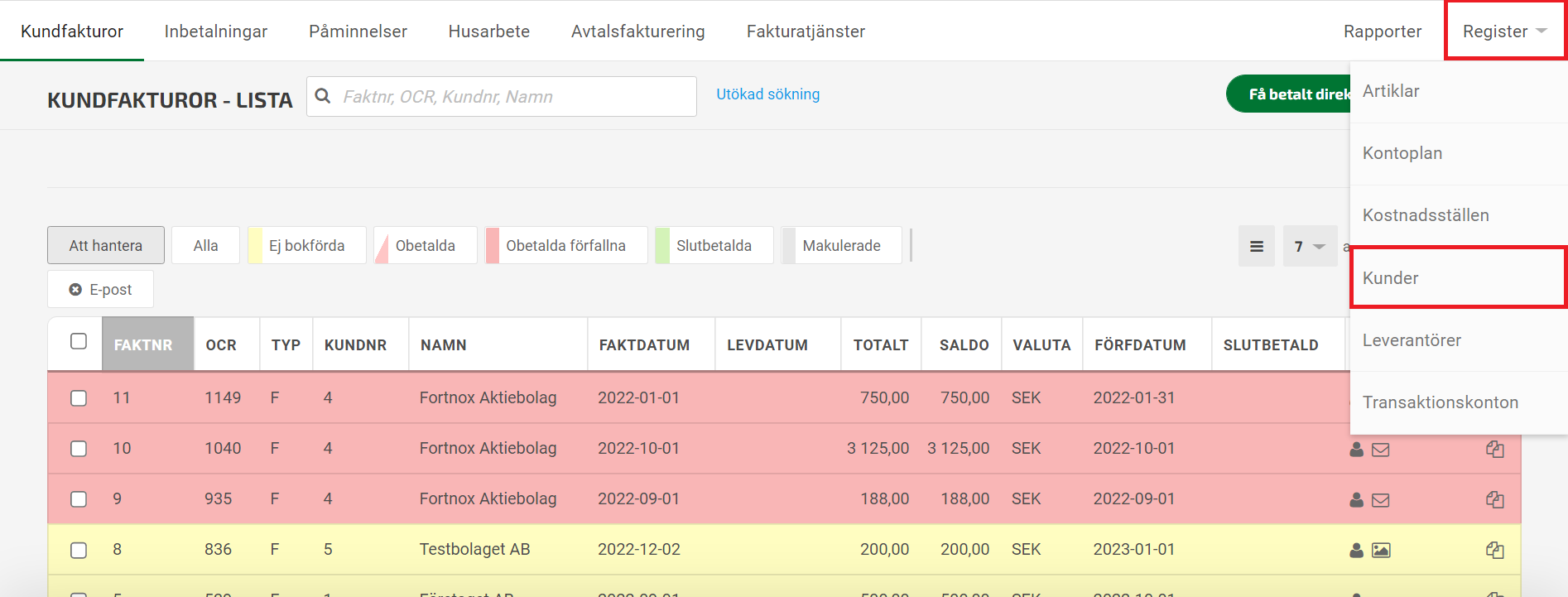
- Välj din Skanska-kund.
- Gå sedan till fliken Faktureringsuppgifter och öppna upp blocket E-fakturauppgifter.

- Skriv in din projektkod i fältet Er elektroniska referens. (Om du vill ändra kod per faktura gå till steg 5.)
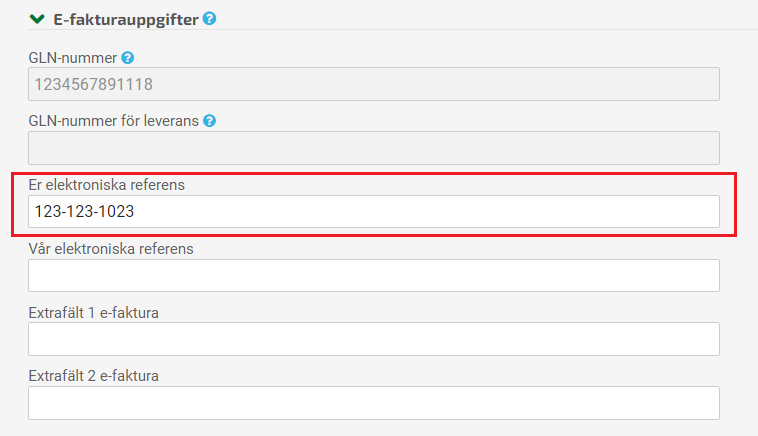
- Om du istället vill ange eller redigera koden per faktura, så gör du det när du skapat fakturan. Skriv den i Er elektroniska referens under E-Fakturauppgifter på fakturan.

Behöver du skapa en kreditfaktura till Skanska vill de även ha med vilket fakturanummer kreditfakturan avser. Detta skriver du in i fältet Extrafält 1 e-faktura med tag {CRI} framför fakturanummer. Till exempel: {CRI}1054.